

|
WPS是英文Word Processing System(文字處理系統)的縮寫。它集編輯與打印為一體,具有豐富的全屏幕編輯功能,而且還提供了各種控制輸出格式及打印功能,使打印出的文稿即美觀又規范,基本上能滿足各界文字工作者編輯、打印各種文件的需要和要求。 辦公室經常要組織老師們填寫各類表格,有些表格內容有著嚴格的規范化要求,盡管填寫前專門開會反復強調,仍然會有部分老師不按標準格式填寫(參考表一)。勤勉敬業的主任經常因為延誤工作而挨批,不認真聽講的老師們也常常因為反復返工修改而抱怨,其實利用WPS文字里的窗體工具就可以解決上述問題。方法如下: 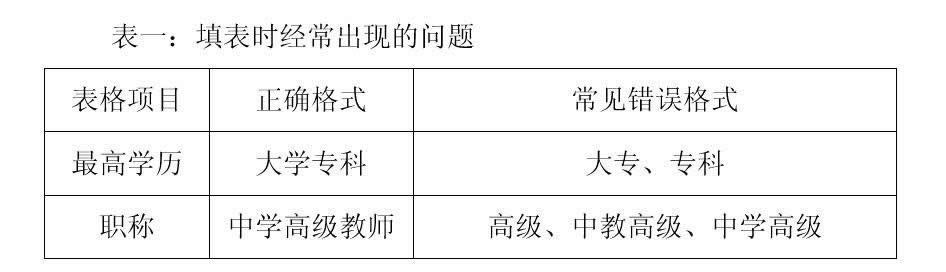 圖表一 1、完成空白表格的制作(如圖1)以后,將光標定位在“最高學歷”右側的單元格內,單擊“插入”菜單下“窗體”功能區里的“下拉型窗體域”按鈕(如圖2),在單元格里會出現一個灰色的長方形(如圖3)。 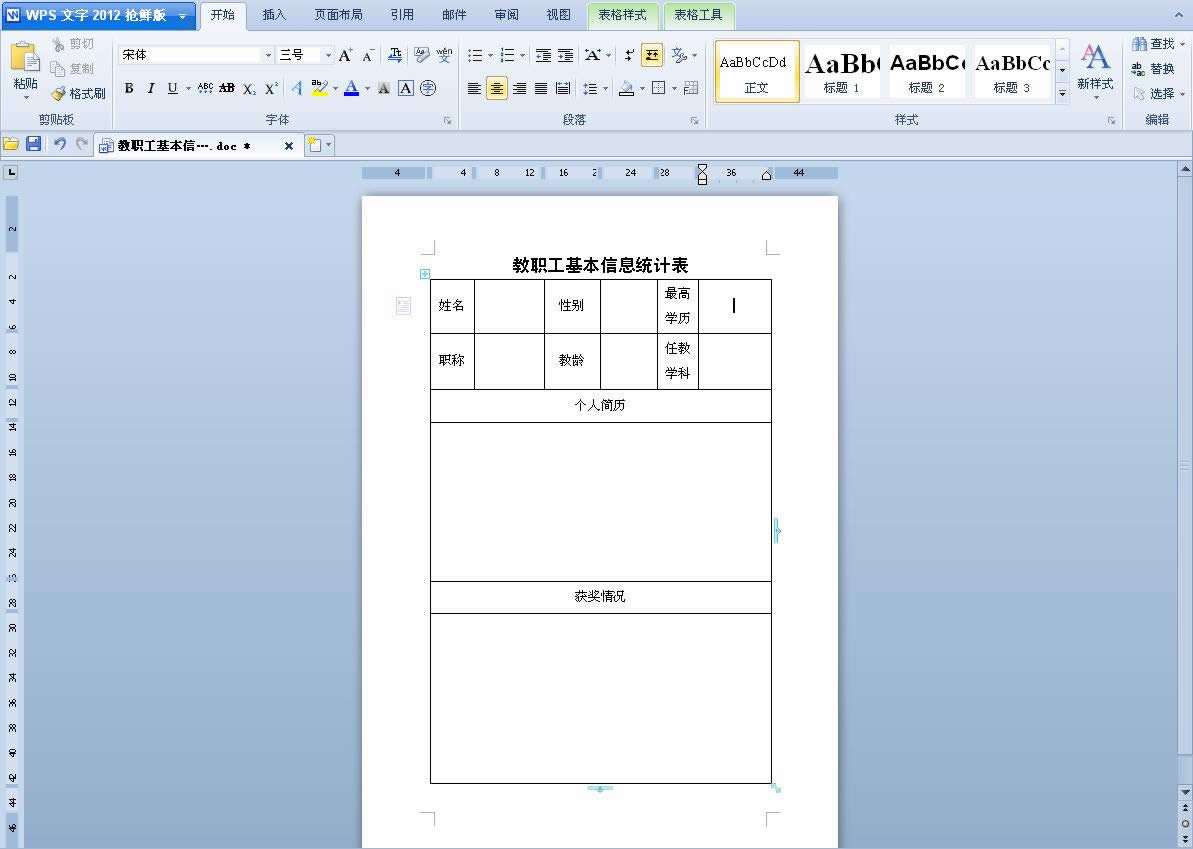 圖1 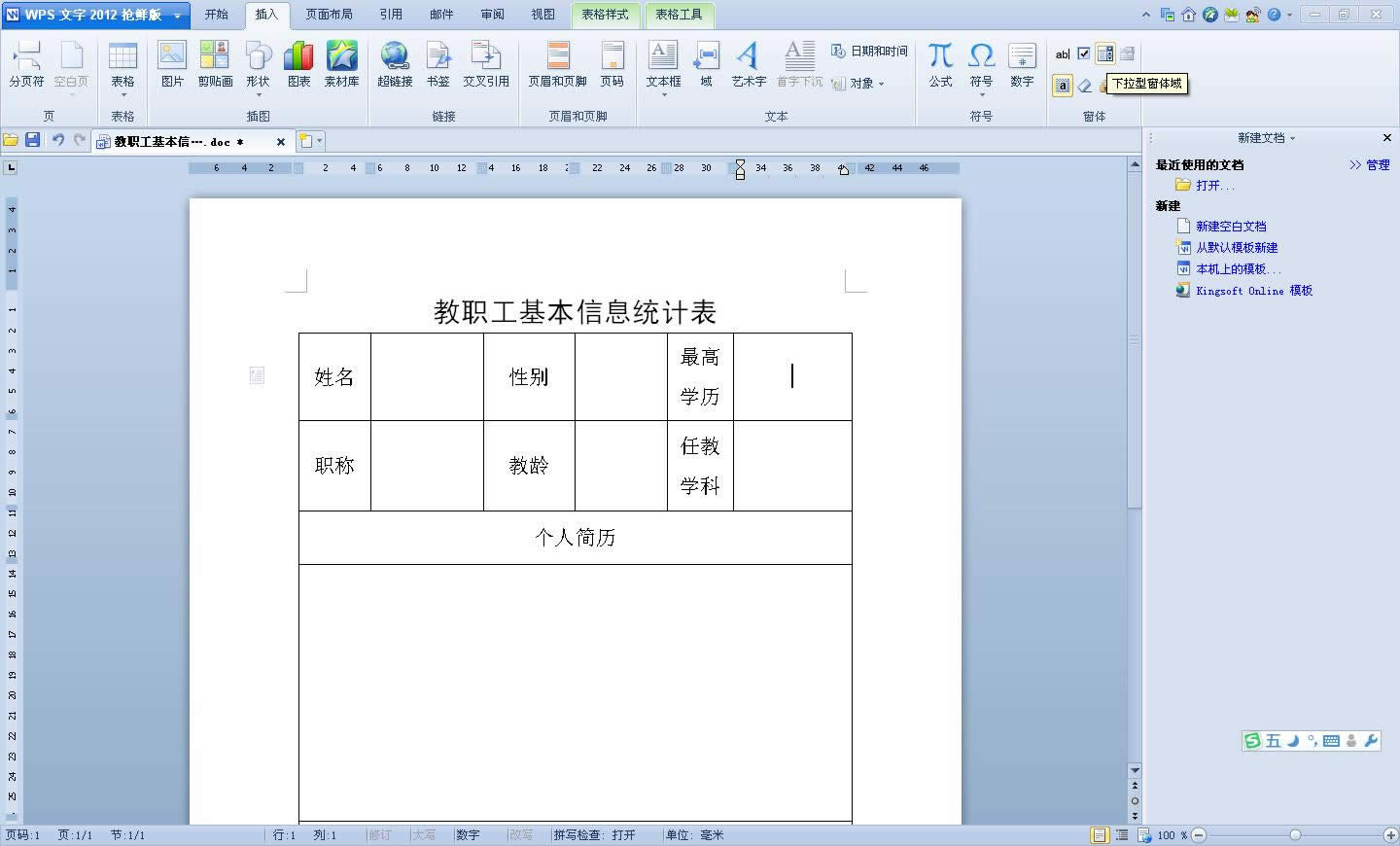 圖2 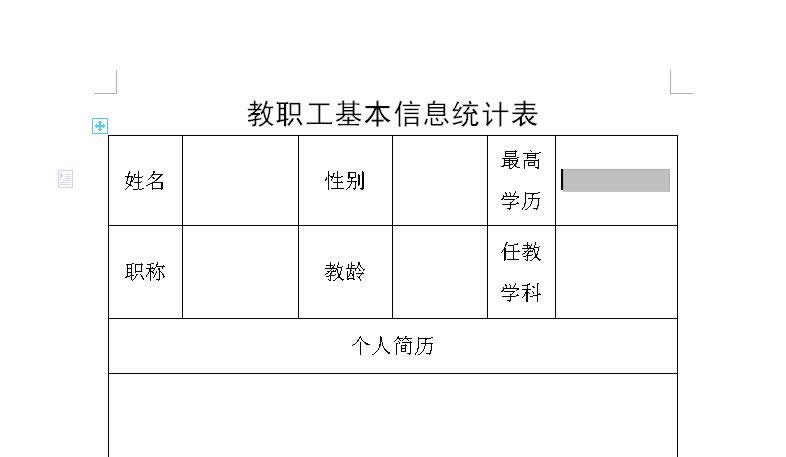 圖3 本文推薦:點擊免費下載最新版WPS辦公軟件 》》查看更多電腦教程 2、雙擊灰色長方形,在彈出的“下拉型窗體域選項”對話框里,單擊右側的“增加”按鈕(如圖4),會出現一個黑色的文本框,輸入“碩士研究生”(如圖5)以后,再次單擊右側的“增加”按鈕,在新出現的文本框里輸入“大學本科”,結合單位實際情況重復上述操作,增加“大學專科”、“中專”、“高中”等選項(如圖6)以后,單擊“確定”按鈕關閉對話框。 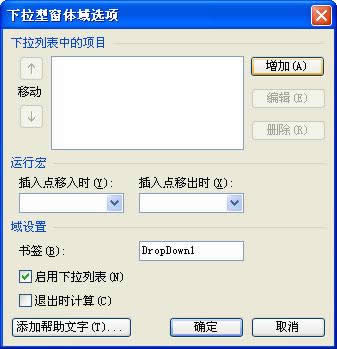 圖4 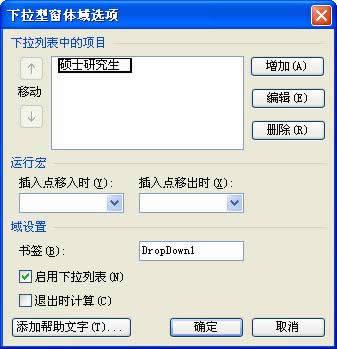 圖5 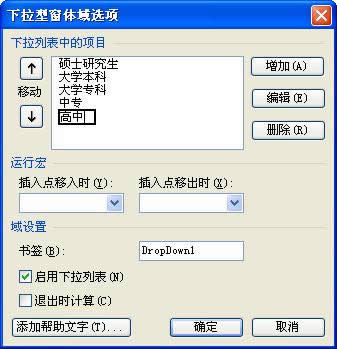 圖6 3、將光標定位在“職稱”右側的單元格內,按照上面的操作插入一個新的下拉型窗體域,并為其增加“中學高級教師”、“中學一級教師”、“中學二級教師”、“中學三級教師”、“高級工”等選項(如圖7)。 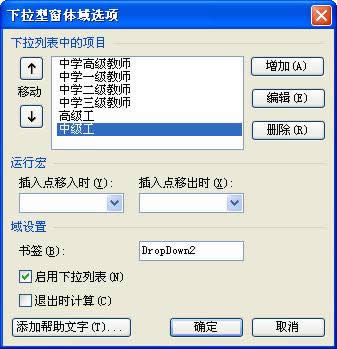 圖7 4、重復上面的操作,在相關單元格里插入下拉型窗體域并為其增加所需的選項(如圖8)。 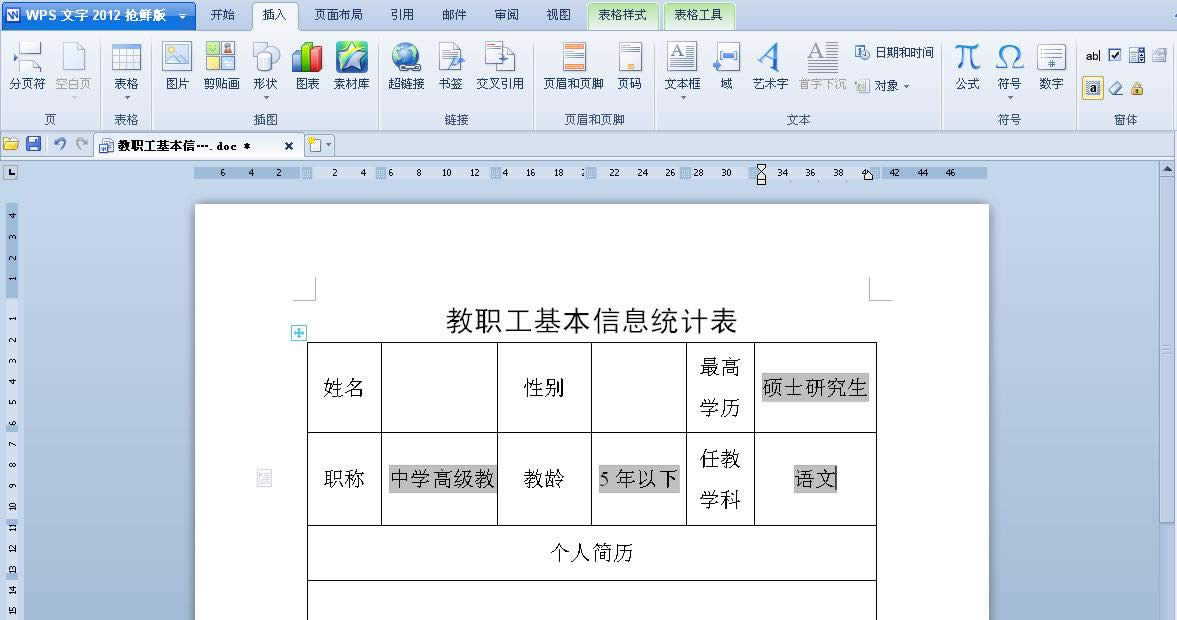 圖8 5、完成“姓名”、“性別”等普通單元格中內容的輸入以后,單擊“窗體”功能區里的“保護窗體”按鈕(如圖9),用鼠標單擊下拉型窗體域,在彈出的下拉列表里單擊所需的選項(如圖10),即可完成單元格內容的填寫(如圖11),打印預覽效果如圖12。 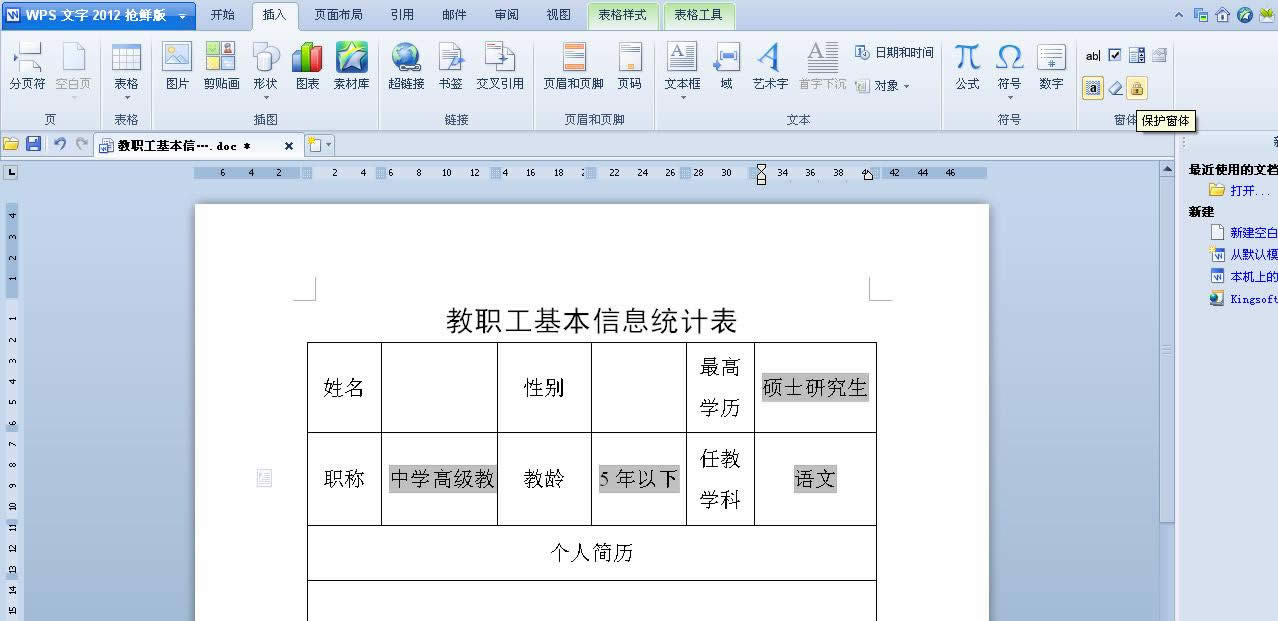 圖9
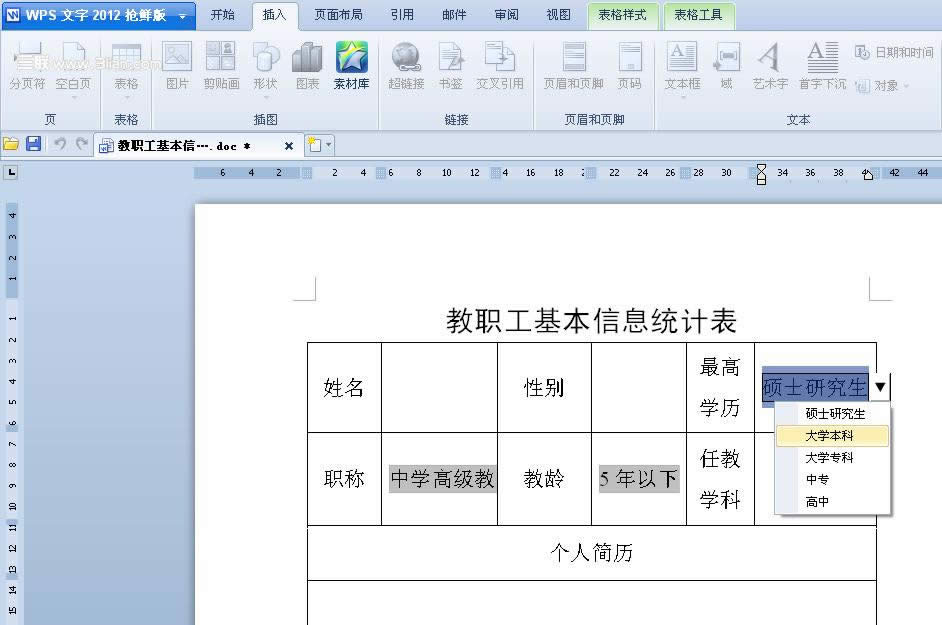 圖10 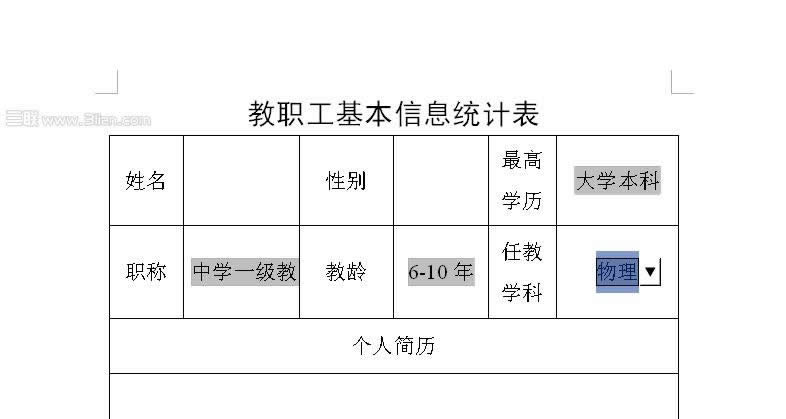 圖11 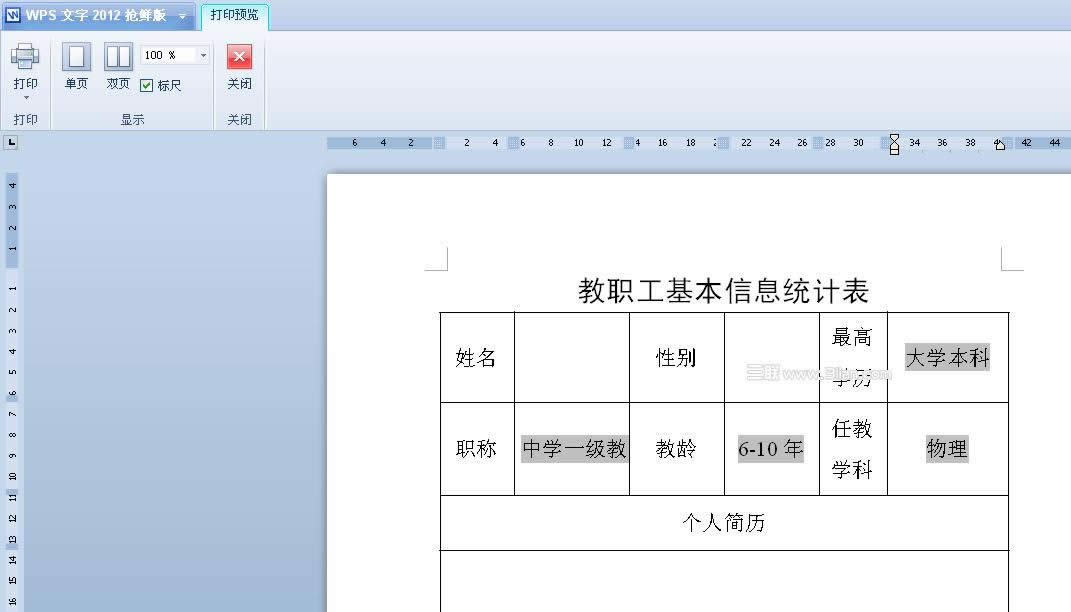 圖12 利用窗體工具,我們不但解決了表格規范化填寫的難題,而且節約了填表時間,可謂一舉兩得,和諧共贏! 在中國大陸,金山軟件公司在政府采購中多次擊敗微軟公司,現的中國大陸政府、機關很多都裝有WPS Office辦公軟件。 |
溫馨提示:喜歡本站的話,請收藏一下本站!